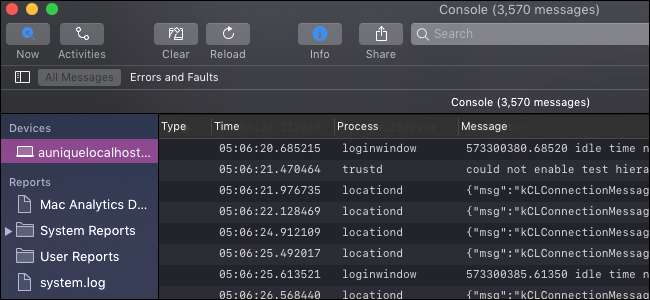
แอปคอนโซลใน macOS เป็นวิวเวอร์ทั้งระบบสำหรับข้อความดีบักและไฟล์บันทึก คุณสามารถใช้เพื่อติดตามข้อผิดพลาดในแอปพลิเคชันหรือเพียงแค่ทำความเข้าใจกับสิ่งที่เกิดขึ้นในระบบของคุณ
ทุกอย่างส่วนใหญ่ในแอปนี้ไม่ได้มีไว้ให้ผู้ใช้ทั่วไปดูเนื่องจากสร้างมาเพื่อนักพัฒนาที่มีความเข้าใจระบบปฏิบัติการ macOS ดีขึ้น คำเตือนและข้อผิดพลาดเป็นเรื่องปกติมากในระหว่างการใช้งานคอมพิวเตอร์ตามปกติดังนั้นอย่ากังวลหากคุณเห็นจำนวนมากที่นี่
การอ่านคอนโซล
คุณสามารถเปิดแอป Console จาก Spotlight ได้โดยกด Command + Space แล้วค้นหาหรือจากโฟลเดอร์ Utilities ในไดเรกทอรี Applications ของคุณ (เปิด Finder แล้วเลือก“ แอปพลิเคชั่น” เพื่อค้นหา)
สิ่งแรกที่คุณจะเห็นคือคอนโซลนั่นเอง สิ่งนี้จะบันทึกทุกข้อความที่ส่งออกโดยกระบวนการและบริการที่ทำงานบนระบบของคุณ มันอัปเดตเร็วมากดังนั้นคุณจะต้องใช้การจัดเรียงบางอย่างหากต้องการให้เข้าใจตรงกัน
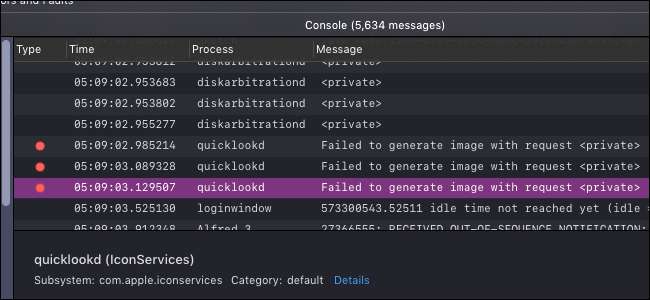
ในแถบเครื่องมือจะมีปุ่มที่เรียกว่า“ Now” ซึ่งจะเลื่อนหน้าต่างลงโดยอัตโนมัติเมื่อมีข้อความใหม่เข้ามาซึ่งจะมีประโยชน์หากคุณกำลังพยายามแก้ไขข้อบกพร่องแบบเรียลไทม์
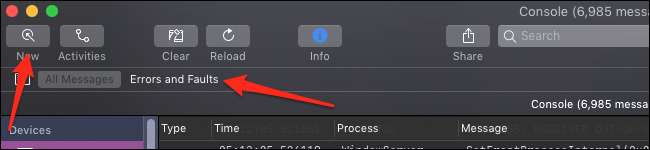
คุณยังสามารถเลือกดูเฉพาะข้อผิดพลาดและข้อผิดพลาดซึ่งจะกรองทุกอย่างออกโดยไม่มีจุดสีแดงหรือสีเหลืองอยู่ข้างๆและแสดงเฉพาะสิ่งสำคัญที่คุณอาจต้องการเห็น
นอกจากนี้ยังมีแถบค้นหาซึ่งมีฟังก์ชันเพิ่มเติมในการค้นหาโดยใช้พารามิเตอร์ต่างๆ เพียงพิมพ์อะไรก็ได้ในแล้วกด Enter จากนั้นเปลี่ยนพารามิเตอร์จากเมนูแบบเลื่อนลง“ Any”:
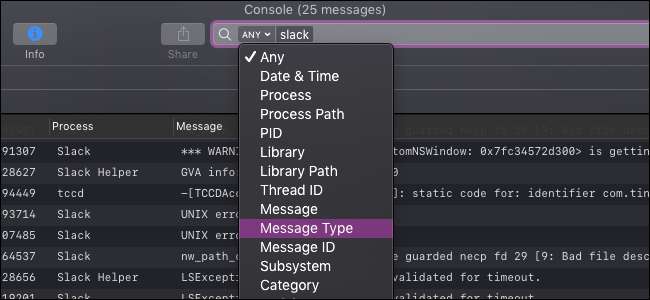
คุณสามารถใช้สิ่งนี้เพื่อ จำกัด คอนโซลให้แคบลงเพื่อแสดงเฉพาะข้อความที่เกี่ยวข้องกับปัญหาของคุณ
อีกมุมมองหนึ่งคือแผง "กิจกรรม" ซึ่งจะจัดเรียงข้อความคอนโซลตามกิจกรรมที่เกี่ยวข้อง:
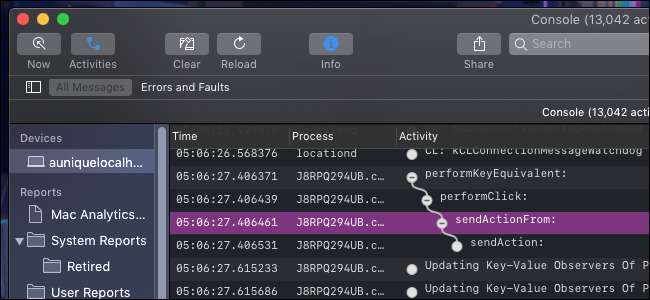
โดยเรียงลำดับตามลำดับชั้นดังนั้นคุณจะต้องคลิกปุ่ม“ +” สีขาวที่อยู่ติดกับแต่ละปุ่มเพื่อขยาย
โปรแกรมดูบันทึก

บันทึกของระบบของคุณทำงานเช่นข้อความคอนโซลที่ละเอียดและถาวรยิ่งขึ้น คุณจะพบได้ในส่วน "รายงาน" ในแถบด้านข้าง
บันทึกจะแบ่งออกเป็นหมวดหมู่ต่างๆและคุณจะพบว่าแอประดับผู้ใช้ส่วนใหญ่มีบันทึกใน“ ~ / Library / Logs” โดยแยกตามแอปพลิเคชัน กระบวนการระดับล่างอาจมีอยู่ใน“ / Library / Logs” หรือ“ / var / log” สิ่งเหล่านี้มีอยู่ในดิสก์เช่นกันดังนั้นคุณสามารถไปที่โฟลเดอร์เหล่านี้เพื่อคัดลอกไฟล์ได้หากคุณต้องการส่งให้คนอื่น
นอกจากนี้ยังมีหมวดหมู่ "รายงานระบบ" และ "รายงานผู้ใช้" ซึ่งจะจัดกลุ่มบันทึกสำหรับกระบวนการของระบบและแอปของผู้ใช้ไว้ด้วยกัน







